RGB dan CMYK adalah model warna berbeda untuk layar digital dan pencetakan. Posting ini akan memberikan rincian lengkap tentang RGB vs CMYK, mengeksplorasi perbedaannya dan di mana menggunakannya. Selain itu, kami akan menyajikan metode untuk mengubah RGB ke CMYK dan CMYK ke RGB. Mari kita terjun dan menjelajahi dunia model warna tanpa basa-basi lagi!
Bagian 1: RGB vs. CMYK - Perbedaan Antara RGB dan CMYK
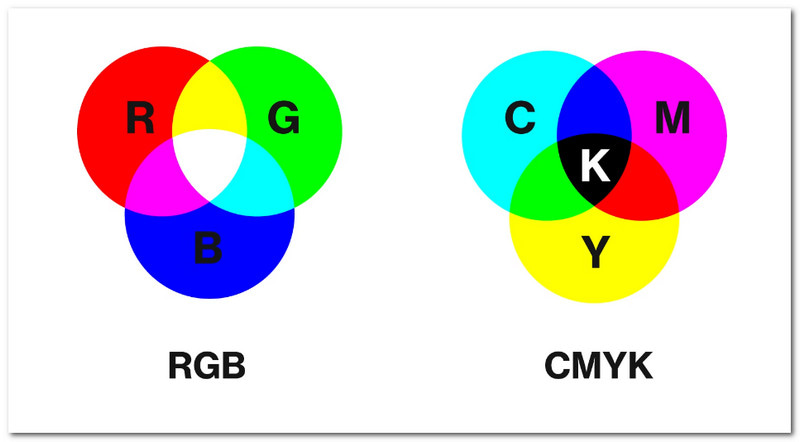
Mari kita mulai dengan mengetahui perbedaan antara RGB dan CMYK. RGB dan CMYK adalah model warna yang digunakan dalam pencitraan digital. Namun, keduanya memiliki tujuan berbeda dan dioptimalkan untuk media berbeda.
RGB biasanya digunakan untuk layar seperti monitor komputer dan televisi. Ia menggunakan Merah, Hijau, dan Biru untuk membuat warna dengan mencampurkan cahaya. Sedangkan CMYK digunakan untuk mencetak, seperti pada buku atau poster. Tinta ini menggunakan tinta Cyan, Magenta, Kuning, dan Hitam untuk menciptakan warna dengan menghilangkan latar belakang putih.
Perbedaan besarnya adalah di mana mereka digunakan: RGB untuk layar karena memadukan cahaya, dan CMYK untuk pencetakan karena menghilangkan warna dengan tinta.
Bagian 2: Kapan Anda Harus Memilih RGB atau CMYK
Anda harus memilih RGB saat bekerja dengan apa pun yang ditampilkan di layar, seperti situs web, seni digital, atau video. RGB adalah model warna yang digunakan untuk layar seperti monitor komputer, televisi, dan ponsel pintar. Cocok untuk ini karena menggabungkan cahaya untuk menghasilkan warna, begitulah cara kerja layar.
Anda sebaiknya memilih CMYK saat membuat sesuatu yang akan dicetak, seperti poster, buku, flyer, dll. CMYK biasa digunakan dalam pencetakan karena dioptimalkan untuk tinta di atas kertas. Jadi, CMYK adalah pilihan terbaik ketika karya Anda akan dicetak di atas kertas.
Bagian 3: Cara Mengonversi RGB ke CMYK/Mengonversi CMYK ke RGB
1.Cara Mengubah RGB ke CMYK Menggunakan Photoshop
Photoshop adalah program yang banyak digunakan untuk mengedit dan menyempurnakan gambar digital. Ia juga memiliki fitur yang dapat membantu Anda mengkonversi dari satu mode warna ke mode warna lainnya, seperti RGB ke CMYK. Ini juga memungkinkan Anda menyesuaikan pengaturan seperti profil warna dan maksud rendering untuk memberi Anda kontrol yang tepat atas proses konversi. Memang benar, Photoshop dapat membantu Anda menyempurnakan warna dan mengoptimalkan gambar Anda untuk dicetak.
Langkah 1Pertama, jalankan Photoshop dan buka file RGB yang ingin Anda konversi ke CMYK.
Langkah 2Pergilah ke Sunting menu dan pilih Konversikan ke Profil. Lalu, pilih CMYK sebagai profil dari Tujuan Pilihan ruang. Di antara berbagai profil CMYK, pilih salah satu yang sesuai dengan kebutuhan Anda. Pastikan untuk menjaga pengaturan lainnya sebagaimana adanya.
Langkah 3Setelah diselesaikan, klik Simpan Sebagai dan beri nama baru pada versi CMYK Anda untuk menghindari penimpaan file asli.
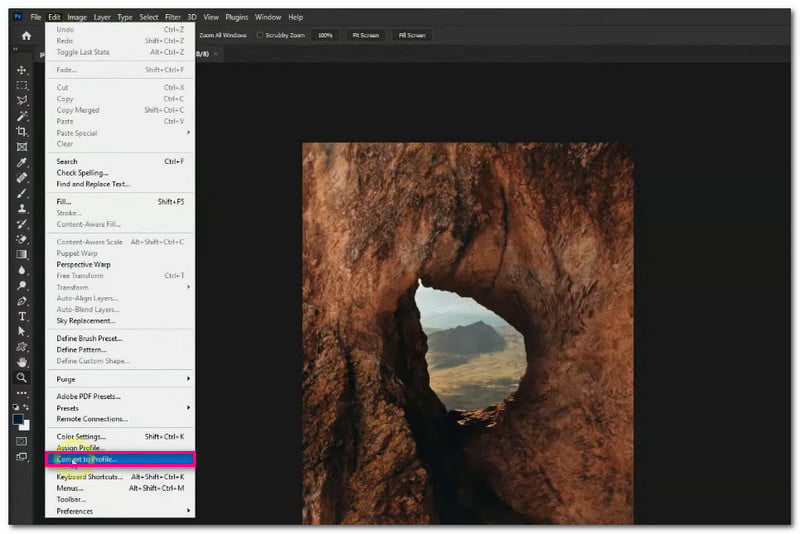
2.Cara Mengonversi CMYK ke RGB Menggunakan Illustrator
Illustrator adalah program serbaguna untuk membuat grafik vektor, ilustrasi, dan banyak lagi. Namun, ini bukan hanya tentang menciptakan karya seni tetapi juga program praktis untuk mengelola warna dan mode warna.
Bagian yang mengesankan adalah ia menyediakan metode berbeda untuk mengonversi CMYK ke RGB menggunakan mode warna dokumen dan panel warna. Anda dapat mengubah pengaturan mode warna atau menyempurnakan warna. Jangan khawatir! Prosesnya mudah diikuti dan tidak akan membingungkan Anda, sehingga cocok untuk pengguna pertama kali.
Langkah 1Pertama, jalankan Illustrator dan buka file CMYK yang ingin Anda konversi ke RGB.
Langkah 2Navigasikan ke Mengajukan menu, pilih Mode Warna Dokumen dari menu tarik-turun, lalu pilih warna RGB dari opsi yang tersedia.
Langkah 3Setelah memilih mode warna RGB, simpan file Anda untuk menyimpan perubahan. Untuk melakukan itu, klik Mengajukan menu lagi dan pilih Menyimpan atau Simpan Sebagai.
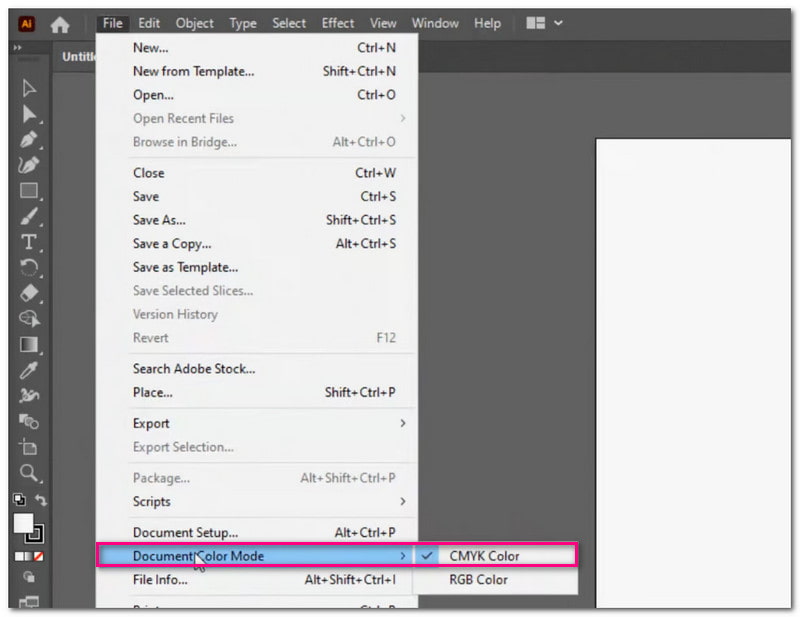
Bonus: Cara Terbaik Meningkatkan Foto CMYK untuk Dicetak
Sebuah platform yang menggunakan teknologi AI mutakhir untuk meningkatkan kejernihan dan resolusi foto CMYK Anda Penambah Gambar AVAide. Tidak masalah jika foto Anda berisi orang, produk, hewan, mobil, atau gambar. Ini memastikan foto Anda jernih, tajam, dan siap untuk pencetakan berkualitas tinggi.
AVAide Image Upscaler dapat secara otomatis mendeteksi dan memperbaiki masalah noise, blur, dan pikselasi. Ini mencakup apakah Anda memiliki foto buram, gambar beresolusi rendah, atau grafik berpiksel. Ini juga menyediakan opsi pembesaran sekali klik, memungkinkan Anda memperbesar foto Anda 2× hingga 8×. Selain itu, AVAide Image Upscaler gratis untuk digunakan dan tidak menyematkan tanda air pada foto Anda yang ditingkatkan. Jadi, patut dicoba jika Anda ingin meningkatkan foto CMYK untuk keperluan pencetakan.
Langkah 1Mulailah dengan membuka AVAide Image Converter menggunakan browser web Anda.
Langkah 2Klik Pilih Foto tombol untuk mengunggah foto CMYK Anda. Jika Anda sedang mengerjakan beberapa foto CMYK dan ingin segera meningkatkannya, pilih Unggah Foto secara Berkelompok pilihan.
Langkah 3Foto CMYK asli ditampilkan di layar pratinjau kiri, dan foto CMYK yang ditingkatkan ditampilkan di layar pratinjau kanan.
Tempatkan kursor Anda pada area tertentu untuk melihat perbedaan antara foto asli dan foto keluaran dan melihat detailnya dalam mode zoom. Terlihat foto keluarannya memiliki kejernihan dan ketajaman yang lebih baik dibandingkan aslinya.
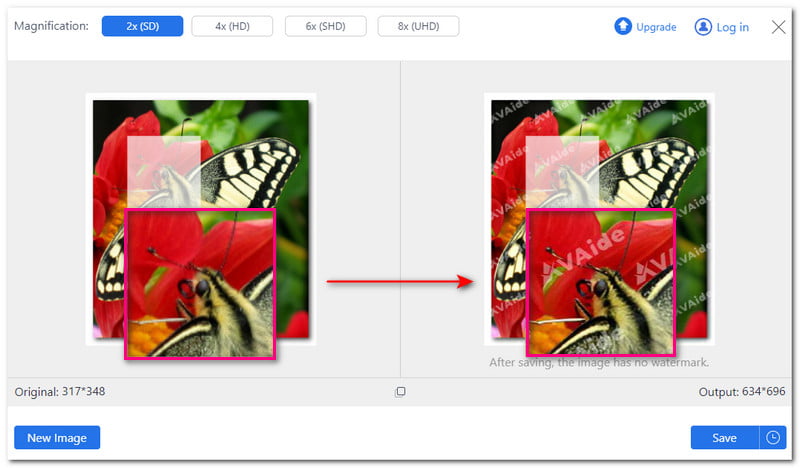
Langkah 4Navigasikan ke Pembesaran pilihan, dan pilih dari 2×, 4×, 6×, atau 8× jika Anda ingin memperbesar foto CMYK Anda. Dimensi piksel akan berubah semakin tinggi tingkat pembesaran yang Anda pilih.
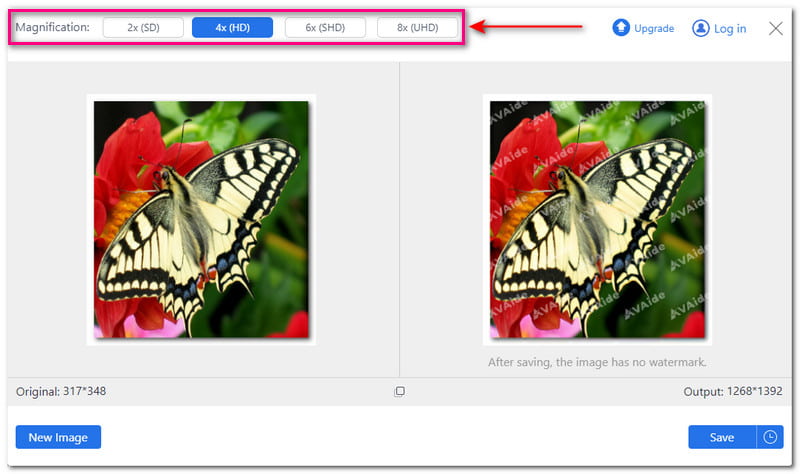
Langkah 5Setelah Anda puas dengan hasilnya, dan jika cukup bagus untuk dicetak, klik Menyimpan tombol. Jangan khawatir tentang tanda air; itu akan secara otomatis dihapus setelah Anda menyimpan hasilnya.
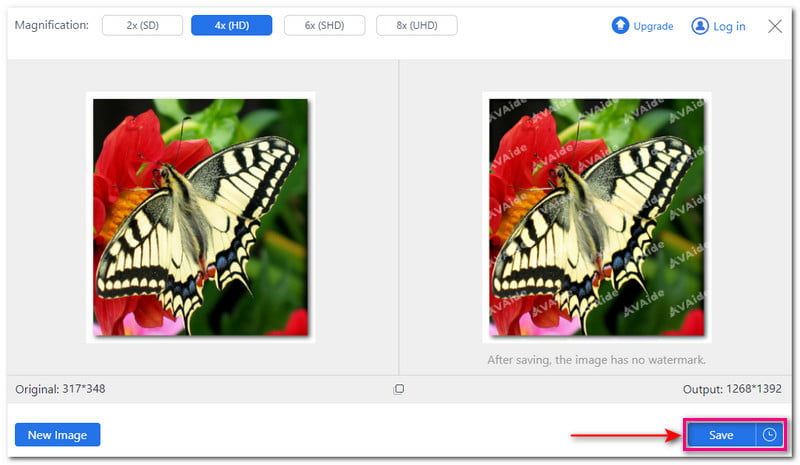
Bagian 4: FAQ tentang RGB vs. CMYK
Apa yang terjadi jika saya mencetak foto RGB tanpa mengonversi ke CMYK?
Anda akan melihat perubahan kecerahan atau rona yang tidak terduga, dan warna akan terlihat berbeda saat Anda mencetak foto RGB.
Mengapa RGB memiliki lebih banyak warna dibandingkan CMYK?
CMYK, ketika warna dicampur, mereka menyerap cahaya, membuat warna menjadi lebih gelap, bukan lebih terang. Berbeda dengan RGB yang menambahkan warna untuk menghasilkan warna yang lebih terang.
Apakah warnanya sama setelah dikonversi ke CMYK?
Warna cerah atau neon akan terlihat lebih kusam jika diubah ke CMYK karena CMYK memiliki gamut yang lebih kecil dibandingkan RGB.
Apakah kualitas gambar terpengaruh ketika Anda mengubah RGB ke CMYK?
TIDAK! Kualitas gambar lebih bergantung pada resolusi dan format file daripada mode warna.
Warna RGB apa yang tidak dapat dikonversi dengan baik ke CMYK?
Beberapa warna RGB standar yang tidak dapat dikonversi dengan baik ke CMYK adalah warna neon dan cerah, seperti biru elektrik dan hijau.
Menggunakan sebuah Konverter RGB ke CMYK membantu memastikan foto Anda terlihat sama saat dicetak, dengan warna dan kualitas yang akurat. Jika Anda ingin mengonversi foto CMYK untuk keperluan pencetakan, Anda dapat mengandalkan AVAide Image Converter. Ini adalah platform praktis yang meningkatkan kualitas foto CMYK Anda—dapat menjadikannya lebih jelas dan tajam untuk dicetak!

Teknologi AI kami akan secara otomatis meningkatkan kualitas gambar Anda, menghilangkan noise, dan memperbaiki gambar buram secara online.
COBA SEKARANG



